तपाईं हामीलाई थाहा भएकै कुरा हो की हाम्रो देश जलश्रोत मा धनी अनि Load seading.. मा भने गरीब यो एउटा ब्यक्ती को मात्र मर्म नभएर पुरा नेपाली नागरीकको लागी दुखको कुरो हो तर पनी यी अँध्यारो कुनामा बसेर उज्यालोको ज्योतीलाई पर्खीरहेका छौं थाहा छैन यो कठीन सपना कहिले सफल हुने हो त्यसैले यी सबै चक्रब्युलाई मध्यनजरमा राखेर आज हामीले आफ्नो laptop को Battery लाई सकेसम्म कसरी खपत गर्ने बिध्युत को केही ठेगान छैन कहिले आउँछ अनि कुन बेला जान्छ तर आफ्नो कम्प्युटर भने निरन्तर चलिरहन्छ र त्यसको लागी Energy power चाहीन्छ आउनुस तल केही सामान्य आठ तरीका लिएर आएको छु
१. प्राय: जसो हामीले आफ्नो Laptop को Screen light एकदमै चाकिलो बनाउने गर्छौं यसो गर्नाले तपाइंको आँखालाई असर गर्नु को साथै आफ्नो Laptop को Battery पनी बढ़ी खिचीरहेको हुन्छ त्यसैले यसलाई कसरी कम्ती गर्ने त ? >>> आफ्नी Taskbar मा रहेको Battery को Icon मा क्लिक गर्नुहोस र Adjust screen brightness मा क्लिक गर्नुहोला
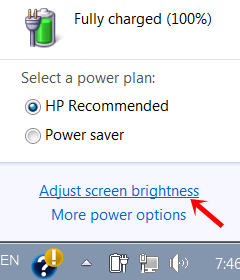
अब त्यहाँ खुलेको फाइलमा हेर्नुहोस र तल Screen brightness मा आफुलाई चाहिएको जती light control गर्नुहोस |
२. धेरै जसो साथीहरुले आफ्नो Desktop मा Gadgets हरु राखेका हुन्छन एक हिसाबले भन्नुपर्दा यो आफ्नो कम्प्युटरको आकर्षक बढाउनु हो र यो राम्रै पनि हो तर यसको कारणले गर्दा Battery को Charge बढी लिएको हुन्छ त्यसैले यसलाई पनि Disable गर्नु जरुरी छ >>> सबैभन्दा पहिला Start / control panle / Desktop gadgets को तल View list of running gadgets मा क्लिक गर्नुहोस

अब त्यहाँ नयाँ Windows खुल्नेछ र त्यहाँ देखीएका Gadgets का lists मा क्लिक गर्दै Remove बटन थिच्नुहोस |
३. हामीले प्राय: जसो यो कुराको ख्याल गर्दैनौ की हाम्रो Wireless network and Bluetooth Disable छ की छैन यदी यसको जरुरत छैन भने र यसलाई Enable मा नै छोड्नुभएको छ भने यसको कारणले पनी हजुरको Laptop Battery धेरै समय सम्म टिकाउ रहदैन त्यसैले यदी यसको काम छैन भने यसलाई Disable गरेर राख्नु नै उत्तम हुन्छ >>> Taskbar मा रहेको Network Icon मा क्लिक गरेर Open network and sharing center मा क्लिक गर्नुहोस

अब नयाँ फाईल खुल्नेछ र त्यहाँ Left sidebar मा रहेको Change Adapter setting मा क्लिक गर्नुहोस
 त्यहाँ खुलेको फाइलमा Bluetooth network connection अथवा Wireless network connection कुरो एकै हो यी दुइ Options मध्य हजुरको कम्प्युटरमा के छ त्यसमा Right click गर्नुहोस र Disable मा क्लिक गर्नुहोस |
त्यहाँ खुलेको फाइलमा Bluetooth network connection अथवा Wireless network connection कुरो एकै हो यी दुइ Options मध्य हजुरको कम्प्युटरमा के छ त्यसमा Right click गर्नुहोस र Disable मा क्लिक गर्नुहोस |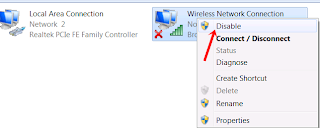
४. तपाईं हामीले आफ्नो computerWindows लाई कती धेरै सजाउन सक्छौं त्यो हामीले व्याख्या गर्ने असम्भब छ तर त्यिनै सजावटहरुले पनि हानिकारक गरिराखेका हुन्छन हाम्रा कम्प्युटरलाई त्यसमध्य एक Screen Saver slideshow पनी हो यसको कारणले पनी तपाईंलाई आफ्नो Laptop को battery बचाउन धौ-धौ पर्छ त्यसैले यसलाई पनि (None) मा राख्न जरुरी छ त्यसको लागी >>> Start बटनमा क्लिक गरेर Search line मा Change screen saver टाईप गरेर देखिएको प्रोग्रामलाई खोल्नुहोस
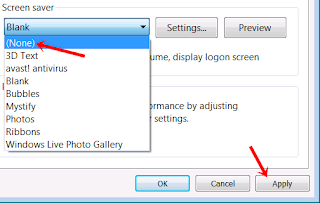
र Screensaver को Dropdown Icon मा क्लिक गरेर (None) मा क्लिक गरी तल Apply बटन थिच्नुहोस अनि Ok बटन थिच्नुहोला |
५. हामीले धेरै जसो आफ्नो कम्प्युटर बन्द नभए सम्म आफ्नो कम्प्युटरको Light पनि बन्द नहोस अथवा कती miniute पछी बन्द हुने Screen light अनि यस्ता अरु धेरै कुराहरु छन् हामीले बिना काममा आफ्नो Laptop को Battery घटाईराखेका हुन्छौं त्यसैले यसको समाधानको लागी >>> सबै भन्दा पहिला Taskbar मा रहेको Battery Icon मा क्लिक गरेर More power option मा क्लिक गर्नुहोस

अब खुलेको पेजमा Change palne settings लिंकमा क्लिक गर्नुहोस त्यहाँ दुइ ओटा Change plane settings देख्नुहुनेछ तपाइंले Power saver को Change plane settings मा क्लिक गर्नुहोला र त्यसपछी त्यहाँ Change setting for the plane: power saver मा तल हेर्नुहोस र आफुलाई कती राख्नुपर्ने हो Display and Sleep mode को लागी miniute छान्नुहोस्

त्यसपछी तल Change advanced power settings मा क्लिक गर्नुहोस र त्यहाँ खुलेको Pop up windows मा पनी Power customize गर्नुहोस |

६. हाम्रा Desktop मा रहेका Windows system हरुले पनी battery लाई खिच्छ यो कुनै ठुलो कुरो होइन शाहेद तपाइंलाई पनि थाहा भएकै हो तर त्यही Windows System लाई सही Appearence and perfomance मा राख्यो भने Windows ले केही battery power को बचत गर्नेछ त्यसैले तपाइंले >>> Start / control panel को search line मा Visual टाईप गर्नुहोस र System मा क्लिक गर्नुहोस

र खुलिसकेपछी माथी Visual effects मा क्लिक गरेर तल Adjust for best perfomance मा क्लिक गर्नुहोस र तल Apply बटन थिच्नुहोस |

७. अब कुरा गरौँ Search index यसले पनी हाम्रो Laptop को battery लाई छिट्टै सिध्याउने कोशिस गर्नेछ तर हामीले यसलाई रोक्न सक्छौं त्यसको लागी >>> Start / controla panel मा दायाँ तिरको माथी Search line मा Index टाईप गरेर Change how windows searches मा क्लिक गर्नुहोस

र खुलेको Pop Up Windows मा तल Modify मा क्लिक गरेर फेरी अर्को Pop up windows खोल्नुहोस र त्यहाँ देखिएका कोठाहरु लाई Uncheck Mark लगाउनुहोस र तल OK बटन थिच्नुहोस |

८. तपाईं हामीले बिना त्यसै पनी हाम्रो Laptop's Speaker लाई Unmute मा राख्ने गर्छौं यदी तपाइंले Speaker को काम नगरेको बेलामा अर्थात गीतहरु सुन्नुहुन् भने फोन पनि गर्नु हुन् भने त्यत्तीकै Speaker लाई Unmute मा राख्नुभन्दा Mute गरेर राख्नुहोस यसले पनि आफ्नो Laptop को battery लाई खपत गर्ने काम गर्छ

कस्तो लाग्यो त हजुरलाई यी माथीका उपायहरु आफ्नो Laptop's power energy घटाउने मलाई लाग्छ हजुरलाई पक्कै पनी मन पर्यो र प्रयोग पनि गरिसक्नुभयो होला धन्यबाद |










0 comments: